So posten Sie auf Instagram, um Ihr Konto im Jahr 2022 zu vergrößern
Veröffentlicht: 2022-05-17In diesem Artikel finden Sie die Schritt-für-Schritt-Anleitung zum Posten auf Instagram, um Ihre Followerzahl zu erhöhen, die Aufmerksamkeit Ihrer Follower zu gewinnen und das Marketing mit Instagram zu meistern.
Inhaltsverzeichnis
- 1 So posten Sie auf Instagram
- 1.1 Schritt 1. Tippen Sie oben auf Ihrem Bildschirm auf das +
- 1.2 Schritt 2. Wählen Sie die Art des zu erstellenden Beitrags aus
- 1.3 Schritt 3. Wählen Sie ein Bild oder Video aus Ihrer Sammlung aus oder nehmen Sie eines aus der App auf.
- 1.4 Schritt 4. Bild zuschneiden.
- 1.5 Schritt 5. Wählen Sie einen Filter aus und bearbeiten Sie ihn
- 1.6 Schritt 6. Schreiben Sie Ihre Bildunterschrift.
- 1.7 Schritt7. Verwenden Sie Hashtags, um Ihre Optimierung zu verbessern
- 1.8 Schritt 8. Fügen Sie Ihr Standort-Tag hinzu
- 1.9 Schritt 9. Teilen Sie Ihren Beitrag auf anderen Social-Media-Plattformen
- 1.10 So posten Sie eine Instagram-Story
- 2 So posten Sie vom PC aus auf Instagram
- 3 Wie oft solltest du pro Woche auf Instagram posten?
- 3.1 Verbunden
So postet man auf Instagram
Schritt 1. Tippen Sie auf das + oben auf Ihrem Bildschirm
Um eine effiziente und konsistente Instagram-Werbestrategie zu gewährleisten, müssen Sie sicherstellen, dass Sie regelmäßig auf Instagram posten. Es gibt zwar viele Möglichkeiten, qualitativ hochwertige Posts zu erstellen, aber wenn Sie unseren Richtlinien und Tipps folgen, werden Sie den Prozess schnell meistern können.
Der erste Schritt besteht darin, die Instagram-App zu öffnen und auf das +-Symbol in der oberen linken rechten Ecke zu klicken.
Schritt 2. Wählen Sie den Typ des zu erstellenden Beitrags aus
Sie müssen bestimmen, welche Art von Inhalt Sie produzieren möchten. Es gibt vier Arten von Inhalten: eine Story, Post Reel und Live-Video.
Wählen Sie die gewünschte Option im Dropdown-Menü. Folgen Sie dann jeweils unseren Schritt-für-Schritt-Anleitungen.
Schritt 3. Wählen Sie ein Bild oder Video aus Ihrer Sammlung aus oder nehmen Sie eines aus der App auf.
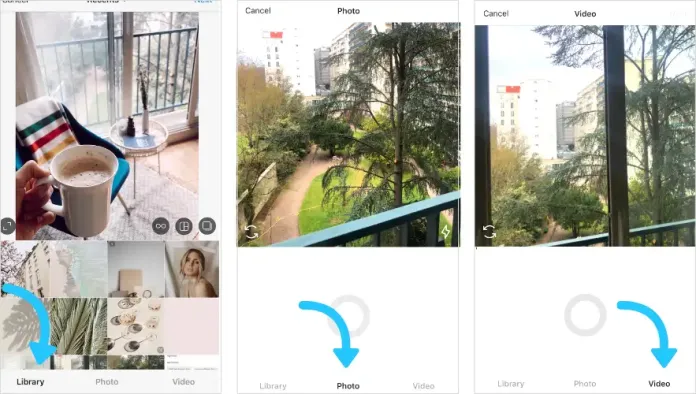
Instagram zeigt die bereits auf Ihrem Telefon gespeicherten Bilder an. Wählen Sie eine zum Teilen aus. Sie können auch auf das Kamerasymbol klicken und Fotos oder Videos in der Instagram-App aufnehmen, und wenn Sie kein Foto haben, möchten Sie es teilen.
Nachdem Sie Ihr Bild (oder Karussell aus mehreren Bildern) ausgewählt und zugeschnitten haben, klicken Sie auf den Pfeil in der oberen rechten Ecke der App.
Wenn Sie auf ein Bild oder Video tippen möchten, tippen Sie rechts über Ihren Fotos auf das Symbol. Es sieht aus wie das Stapeln von Quadraten. Nachdem Sie darauf getippt haben, sehen Sie unter jedem Bild oder Video eine Zahl. Die Zahl gibt an, welche Inhalte bei der automatischen Wiedergabe angezeigt werden.
Schritt 4. Bild zuschneiden.
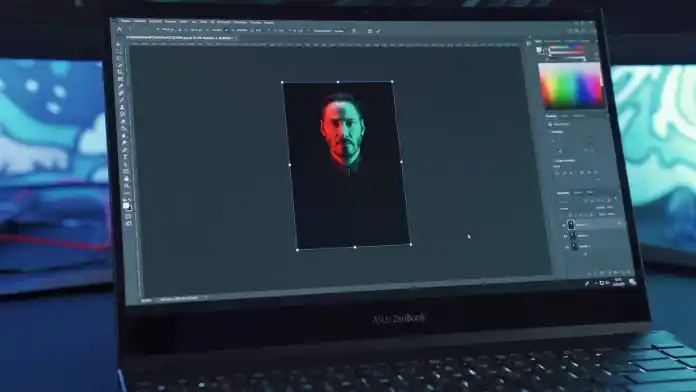
Es gibt keine Begrenzung, nur ein Bildquadrat auf Instagram zu teilen. Sie können auch horizontale oder vertikale Fotos hochladen. Um Ihr Bild zu belichten, klicken Sie auf das Bild, das Sie auf Ihrem Bibliotheksbildschirm ausgewählt haben.
Obwohl Instagram sowohl horizontale als auch vertikale Optionen zulässt, müssen die Fotos dennoch in bestimmte Abmessungen passen; Das bedeutet, dass Sie einen kleinen Teil Ihres Fotos zuschneiden müssen, damit es passt.
Schritt 5. Wählen Sie einen Filter aus und bearbeiten Sie ihn
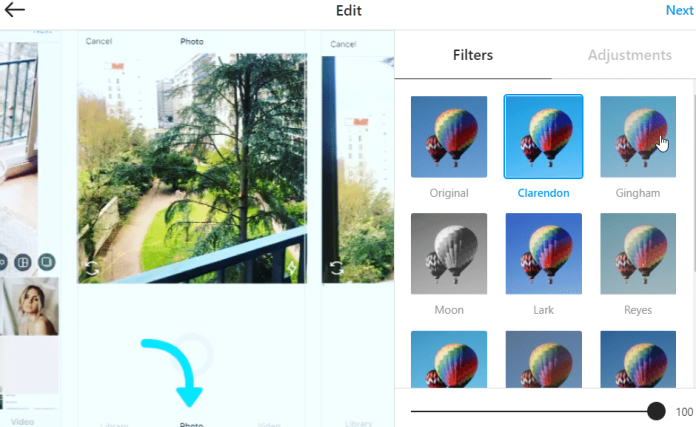
Instagram bietet 24 Filter, die nach links scrollen, um Ihre Optionen zu durchsuchen. Klicken Sie auf eines davon, um zu sehen, wie es auf Ihrem Bild aussehen wird.
Die Standardeinstellung ist, dass der Filter mit voller Kraft angewendet wird. Wenn Sie jedoch die Stärke oder Wirkung des Filters verringern möchten, doppelklicken Sie einfach auf die Filterkachel, nachdem sie angewendet wurde. Die Skalenauswahl wird angezeigt, mit der Sie die Auswirkung reduzieren können.
Sie können auch den Zauberstab am unteren Bildschirmrand verwenden, um das Bild weiter zu verändern.
Sie können unten rechts auf „Bearbeiten“ klicken, um das Bild nach Ihren Wünschen zu ändern.
Erstellen Sie einen Instagram-Feed-Beitrag
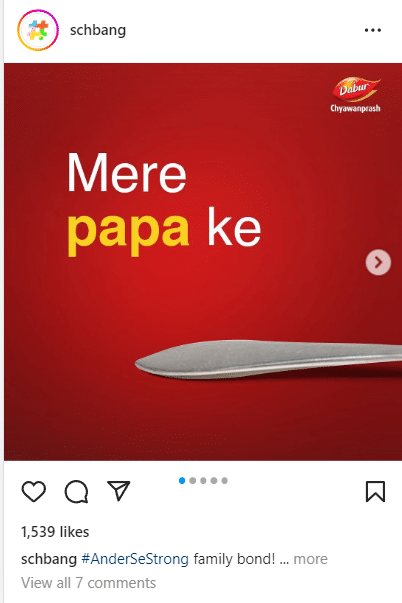
Die erste Art von Instagram-Posts, die Sie möglicherweise erstellen möchten, ist ein Standard-Instagram-Feed-Posting. Das kann ein Bild oder ein Video sein. Beide sind hervorragende Optionen, um sie Ihrem Feed hinzuzufügen.
Wählen Sie zunächst die Option „Posten“ aus dem Auswahlmenü. Die Kamerarolle wird eingeblendet, sodass Sie ein Bild oder Video auswählen können, das Sie bereits erstellt haben. Sie können jedoch auf das Kamerasymbol tippen, um Fotos oder Videos direkt in der Anwendung aufzunehmen.
(Nebenbemerkung: Wir empfehlen dies nicht. Wenn Sie einen hervorragenden Instagram-Feed erstellen möchten, erstellen Sie den Inhalt am besten an einem anderen Ort als Instagram und veröffentlichen ihn dann separat.)
Es gibt drei Arten von Feed-Posts, die Sie erstellen können:
- Fotobeitrag : Ein Foto wird dem Instagram-Feed hinzugefügt
- Videopost: Videoposts werden dem Instagram-Stream hinzugefügt (können nur wenige Sekunden oder bis zu einer Stunde dauern)
- Karussellpost: Eine Auswahl von bis zu 10 Bildern oder Videos in einem Post, den Sie in Ihrem Instagram-Feed posten können
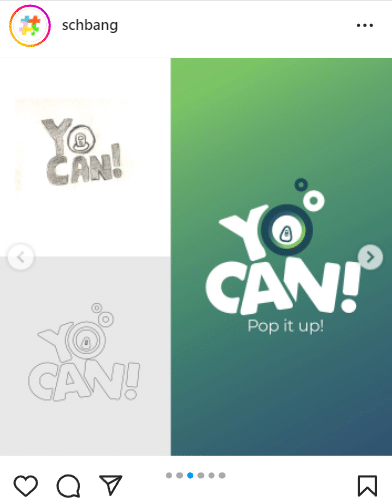
In Ihrer Kamerarolle können Sie aus Ihrer Kamerarolle die Fotos und Videos auswählen, die Sie in Ihren Blogbeitrag aufnehmen möchten. Wenn die von Ihnen ausgewählten Fotos entweder vertikal oder horizontal sind, können Sie sie beibehalten oder quadratisch machen.
Schritt 6. Schreiben Sie Ihre Bildunterschrift.
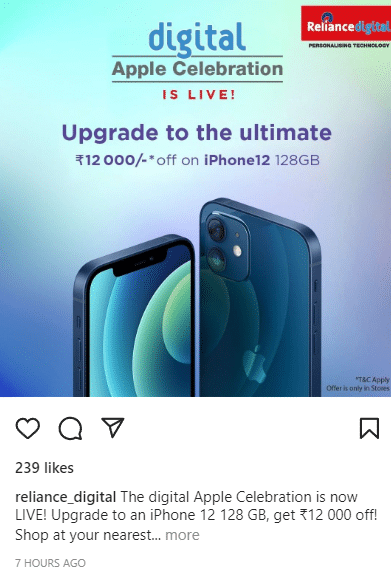
Finden Sie einen Weg, eine fesselnde, faszinierende Bildunterschrift zu entwickeln, die Ihr Bild begleitet. Da Text die Suchergebnisse deines Instagram-Posts verbessern kann, hilft es dir, etwas zu schreiben.

Schritt7. Verwenden Sie Hashtags, um Ihre Optimierung zu verbessern
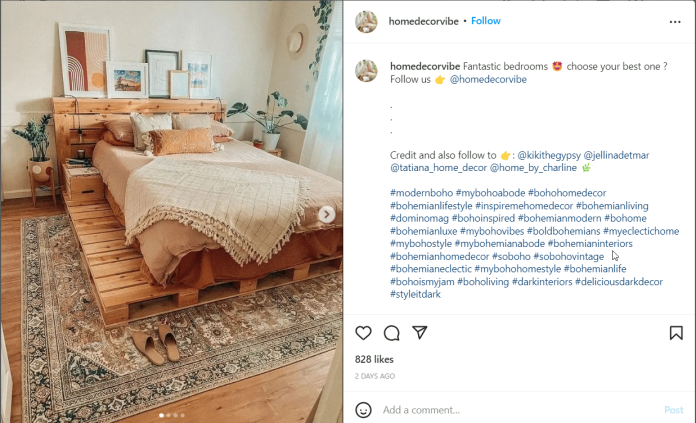
Über die Suchfunktion von Instagram können Nutzer mithilfe von Hashtags nach Beiträgen suchen. Daher ist es selbstverständlich, relevante Hashtags in Ihre Bildunterschrift aufzunehmen; Wenn jemand nach dem Hashtag suchen kann, den Sie in Ihren Bildunterschriften verwendet haben, erhöht sich die Wahrscheinlichkeit, dass Ihr Inhalt mehr Aufmerksamkeit erregt, und andere Beiträge mit einem ähnlichen Hashtag. Wenn Sie sich nicht sicher sind, wie Sie Hashtags effektiv einsetzen, erfahren Sie mehr über die Geheimformel für den Erfolg von Hashtags.
Schritt 8. Fügen Sie Ihr Standort-Tag hinzu
Wenn Ihr Unternehmen eine Veranstaltung organisiert oder ein innovatives Produkt in einer bestimmten Stadt auf den Markt bringt, Sie aber nicht aufgefordert werden möchten, die Standortdetails der Stadt in die Bildunterschrift aufzunehmen, verwenden Sie dazu die Funktion „Standort hinzufügen „Standort hinzufügen“. . Tippen Sie einfach auf den Text „Standort hinzufügen“, um aus einer Liste möglicher Standorte auszuwählen. Das Standort-Tag kann so präzise wie eine bestimmte Struktur oder so umfassend wie Ihr Land sein. Was auch immer Sie tun, das Einfügen eines Adress-Tags kann Benutzern helfen, Ihren Beitrag auf Instagram zu finden.
Schritt 9. Teilen Sie Ihren Beitrag auf anderen Social-Media-Plattformen
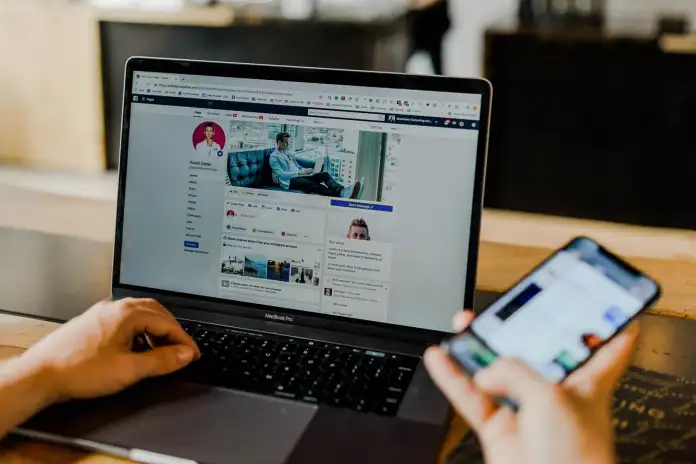
Wenn Sie Ihren Instagram-Beitrag auf anderen Social-Media-Websites veröffentlichen möchten, z. B. wenn Sie ein Twitter- oder Facebook-Konto haben, schieben Sie einfach die Leiste von einer Seite nach rechts.
Sobald Sie bereit sind, Ihren Beitrag zu teilen, klicken Sie oben rechts auf „Teilen“, wenn Sie zur Veröffentlichung bereit sind. Instagram teilt Ihren Beitrag mit den ausgewählten Social-Media-Websites.
So posten Sie auf Instagram Story
Instagram Stories sind eine unterhaltsame und unterhaltsame Methode, um die Inhalte, die Sie auf Instagram posten, zu teilen. Darüber hinaus sind sie eine großartige Möglichkeit, das Engagement zu steigern, die Markenbekanntheit zu steigern und den Umsatz zu steigern.
Schritt 1 Klicken Sie auf die Kamera in der oberen rechten Ecke Ihrer Instagram-Homepage.
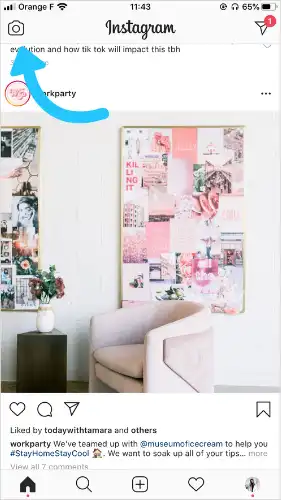
Schritt 2: Nehmen Sie Fotos und Videos auf, indem Sie auf das Kreissymbol unten rechts auf Ihrem Bildschirm tippen. Sie können auch nach oben wischen, um Videos und Fotos mit Ihrer Kamerarolle hochzuladen.
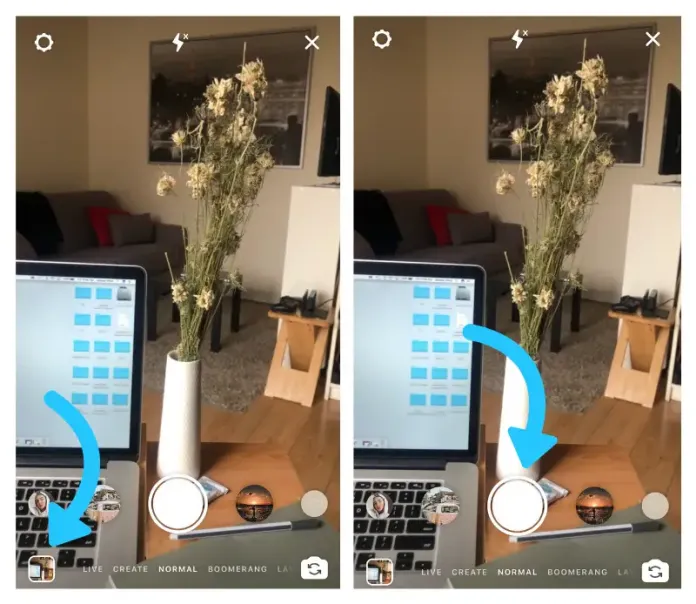
Schritt 4: Sobald Ihr Video oder Foto auf Ihrem Bildschirm angezeigt wird, können Sie die gewünschte Geschichte verbessern! Es ist einfach, nach links zu wischen, um die Filter von Instagram für Stories zu verwenden.
Zusammen mit den Filtern, Aufklebern, Texten und anderen Filtern von Instagram, mit denen Sie spielen können. Wir tauchen tief in alle oben genannten Funktionen ein und vieles mehr im Detail weiter unten.
Wenn Sie mit dem Inhalt Ihres Instagram Stories-Beitrags zufrieden sind und keine Effekte, Aufkleber oder Effekte hinzufügen möchten, gehen Sie einfach weiter und teilen Sie ihn!
Schritt 5: Sobald Sie bereit sind, auf Instagram zu veröffentlichen, können Sie entscheiden, ob Sie es auf „Ihre Story“ mit „engen Freunden“ teilen oder es mit einzelnen Benutzern oder Gruppen teilen möchten.
Instagram Stories: Kameramodi
In Instagram Stories sehen Benutzer am unteren Bildschirmrand ein horizontales Wischmenü. Hier können Sie aus einer Auswahl an Kameraoptionen wie Make, Live, Boomerang, Layout Superzoom und Hands-free auswählen.
So posten Sie vom PC aus auf Instagram
Instagram hat seiner Website einen brandneuen Button hinzugefügt. Die neue Schaltfläche macht einen enormen Unterschied zu dem, was wir dieses Mal tun möchten: Posten Sie auf Instagram auf Ihrem Laptop oder Desktop- oder Laptop-Computer, nicht in einer App für mobile Geräte.
Sobald Sie sich über den Webbrowser in Ihr Konto eingeloggt haben, erscheint in der Symbolleiste eine neue Schaltfläche +. (Und zur Verdeutlichung ist dies nur das normale Webbrowser-Fenster, ohne auf das Spoofing des mobilen User-Agent zurückzugreifen.)
Es ist so:
Dann erhalten Sie die magischen Worte:
Sie haben es korrekt implementiert und dabei die typischen Features verwendet.
Sie können beispielsweise mehrere Fotos gleichzeitig hochladen. Ich habe eine ganze Sequenz von 10 Fotos hochgeladen, um in diesem Beispiel einen einzigen Beitrag zu erstellen. Die Links- und Rechtspfeile befinden sich auf beiden Seiten, und das Multi-Image-Symbol befindet sich unten rechts.
- Sie können Ihre Fotos zuschneiden.
- Filter können angewendet werden:
- Nehmen Sie außerdem Bildanpassungen vor:
- Sie können eine Bildunterschrift, ein Tag (klicken Sie auf das Bild) oder einen Ort angeben, Barrierefreiheits-ALT-Informationen zu Fotos hinzufügen und Kommentare entfernen.
- Und du bist fertig!
Wenn der Post-Button nicht angezeigt wird
- Dies ist eine brandneue Funktion. Es könnte schrittweise auf Konten ausgeweitet werden. Facebook und Instagram geben nicht bekannt, wie sie über den Zeitpunkt der Einführung solcher Dinge entscheiden.
- Versuchen Sie, Ihren Browser-Cache zu leeren, Ihren Browser zu schließen und ihn erneut zu öffnen.
Wie oft sollten Sie pro Woche auf Instagram posten?
Basierend auf unseren Recherchen und unserer Analyse gilt: Je mehr Posts Sie jede Woche auf Instagram posten, desto höher ist Ihre Gesamtreichweite. Auf die gleiche Weise führt häufigeres Posten insgesamt zu mehr Kommentaren und Likes.
Der Prozentsatz des Engagements und der Reichweite für jeden Beitrag unterscheidet sich jedoch von der Anzahl der geteilten Beiträge. Dies wird durch die Anzahl der Personen beeinflusst, die einem Konto folgen.
- Konten mit weniger als 1.000 Followern posten 14x pro Woche, was das größte Engagement und die größte Reichweite pro Tweet ergibt.
- Für Accounts mit 1.000 bis 250.000 Followern* Das Posten von mindestens 20 oder 14 Mal pro Woche ist die größte Reichweite pro Post. Jede Woche nur einmal zu posten liefert das höchste Engagement pro Post.
- Bei Konten mit mehr als 250.000 Followern führt das Posten nur einmal pro Woche zur höchsten Reichweite und Interaktionsrate pro Post.
Holen Sie sich unbegrenzte Grafik- und Videodesign-Services auf RemotePik, buchen Sie Ihre kostenlose Testversion
Um über die neuesten eCommerce- und Amazon-Nachrichten auf dem Laufenden zu bleiben, abonnieren Sie unseren Newsletter unter www.cruxfinder.com
